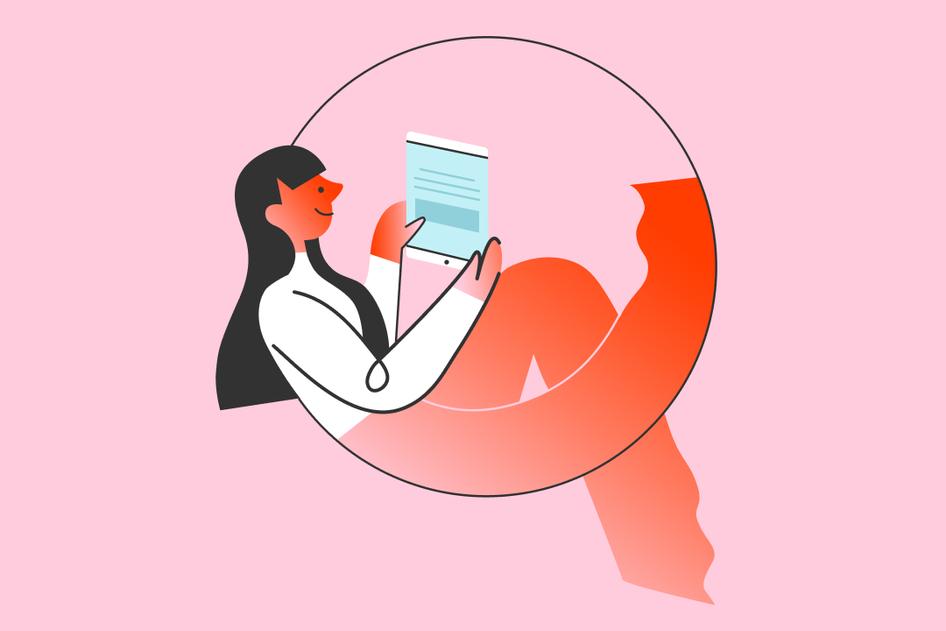Aprender / Guias / Rastreamento de site
Como rastrear a atividade do usuário em seu site
O rastreamento da atividade do usuário é o processo de monitoramento, coleta e análise do comportamento de navegação do visitante em um website ou aplicativo.
A maneira mais fácil e mais popular de começar a rastrear os usuários é configurando o Google Analytics para tal (mostraremos abaixo o processo detalhadamente). No entanto, o Google Analytics (GA) pode ser igualmente cansativo e limitado: ele está repleto de opções, mas só mostrará o que acontece em seu site, mas não o porquê.
É por isso que a maior parte deste guia se concentra em mostrar como ir além do Google Analytics e rastrear a atividade do usuário com ferramentas de análise de comportamento, como mapas de calor e gravações de sessão do usuário, para assim entender melhor o que está acontecendo, corrigir problemas e identificar as importantes oportunidades de otimização.
Última atualização
26 set. 2023User activity tracking is the process of monitoring, collecting, and analyzing visitor browsing behavior on a website or app.
The easiest and most popular way to start tracking website users is to set up Google Analytics (we'll show you how below). But Google Analytics (GA) can be equal parts overwhelming and limited: it’s packed with options but will only show you what happens on your site, not why.
Read on to learn how you can track user activity on your website with visually engaging behavior analytics tools like heatmaps and session recordings to understand what’s happening, fix functionality issues, and spot those all-important optimization opportunities.
2 maneiras fáceis de rastrear a atividade do usuário em seu site
💭 Entenda melhor os seus usuários com a Hotjar
Use a Hotjar para rastrear com segurança o comportamento dos seus usuários, e entender melhor como eles interagem e vivenciam a experiência de navegação pelo seu site ou aplicativo.


Maneiras de rastrear a atividade do usuário em um site
As empresas e os domínios na Web utilizam várias ferramentas de rastreamento para descobrir mais sobre como os usuários se comportam em seus sites. Algumas das formas mais comuns de rastrear a atividade do usuário incluem:
Ferramentas como Google Analytics e o Search Console
Rastreamento de cliques (registro de quais elementos de uma página os usuários clicam)
Rastreamento de rolagem de página (registro de como e por onde os usuários rolam a tela em uma página)
Visualização de gravações de sessão de usuários enquanto eles navegam pelo site
Vamos dar uma olhada mais detalhada nesses métodos de rastreamento, para descobrirmos como usá-los de forma eficaz.
Como rastrear usuários com o Google Analytics
O Google Analytics (GA) é a ferramenta analítica para websites tradicional mais popular, sendo utilizada por 74% dos profissionais de análise da Web. Se você já tem o GA configurado, pode pular para a próxima seção. Caso contrário, aqui está uma visão geral rápida do processo de configuração:
1. Crie e configure a sua conta do Google Analytics
Atualmente, há duas versões do Google Analytics: a antiga (Universal Analytics) e a nova (GA4, lançada em outubro de 2020).
Veja a seguir como configurar o GA4.
E como fazer o upgrade do Universal Analytics para o GA4.
2. Adicione o código de rastreamento do GA às suas páginas
Cole a tag global do site na seção <head> de cada página, ou adicione-a com o Google Tag Manager.
3. Visualize os relatórios
O Google Analytics começará a gerar relatórios assim que você começar a obter tráfego em seu site.
Comece com o relatório em tempo real (Reporting > Realtime) para visualizar os dados de tráfego em tempo real e verificar se o GA está configurado corretamente.
Os problemas com o GA
O GA permite que você rastreie muitas métricas quantitativas úteis, como transações de comércio eletrônico, eventos e conversões, mas também apresenta dois problemas específicos:
1) O GA provém tantos dados, que pode ser exaustante: começar a usar o GA é bastante simples, mas tornar-se um especialista pode ser um trabalho em tempo integral (literalmente).
O GA possui tantos recursos e opções, e o GA4 produz relatórios radicalmente diferentes daqueles com os quais nos acostumamos durante os últimos 5 a 10 anos. Nossa pesquisa com profissionais de análise revelou que 1 em cada 5 pessoas achavam que ferramentas como o Google Analytics eram muito exaustantes (e isso foi antes mesmo do lançamento do GA4).
2) Ele não diz a você por que os usuários se comportam como se comportam: por exemplo, você pode saber que uma página de destino está obtendo um baixo engajamento dos usuários a partir de dados do GA, mas só pode no máximo tentar adivinhar o que está causando isso. É por isso que você precisa combinar o GA com a análise de comportamento do usuário–-para complementar a sua análise, possibilitando assim descobrir como os usuários estão realmente vivenciando a navegação pelo seu site.
Como rastrear a atividade do usuário através da análise de comportamento
Análise de comportamento é o processo de rastreamento e análise de dados quantitativos e qualitativos do usuário, para identificar como eles interagem com o seu site ou produto, e por quê.
Ferramentas de análise de comportamento dão contexto aos insights que você obtém do GA, permitindo que você monitore diretamente o comportamento do usuário na página. O uso conjunto dessas ferramentas proporciona uma compreensão mais clara de como os usuários experimentam uma página, para que você possa corrigir problemas, otimizar a experiência do usuário e aumentar as taxas de conversão.
A configuração de uma ferramenta de análise de comportamento SaaS é igual à do GA: criar uma conta, adicionar um código de rastreamento, e visualizar relatórios. Veja a seguir como começar a usar as duas ferramentas de análise de comportamento mais populares: mapas de calor e gravações de sessão do usuário.
Acompanhe onde os usuários clicam e rolam pelas páginas através dos mapas de calor
A maneira mais fácil de rastrear e visualizar onde os usuários clicam, movem e rolam a página é através dos mapas de calor.
Os mapas de calor do site são representações visuais dos elementos mais populares (vermelhos) e menos populares (azuis) em uma página, o que lhe dá uma compreensão rápida e eficiente do que as pessoas olham no seu site, e do que ignoram, o que o ajuda a identificar padrões e a definir uma estratégia para otimizar e aumentar o engajamento do usuário.
Há três tipos principais de mapas de calor:
Mapas de calor de rolagem de página mostram o quanto os usuários rolam a página para baixo, e a posição média de dobra (fold)
Mapas de calor de cliques mostram onde os visitantes do site clicam (ou tocam, no caso do celular)
Mapas de calor de movimentação mostram como os usuários movem o mouse enquanto navegam
Quando estiver pronto, descubra abaixo como configurar um mapa de calor gratuito em um site ou aplicativo de página única (SPA) em apenas alguns minutos:
1. Registre-se na Hotjar
A Hotjar (Oi! 👋) é um software de análise de comportamento fácil de usar, utilizado em mais de 900.000 sites em todo o mundo.
Abra uma conta na Hotjar conectando-a à sua conta do Google ou utilizando um endereço de e-mail. Há um plano básico gratuito e permanente, para você poder começar agora mesmo!
2. Adicione o código de rastreamento da Hotjar ao seu site
Você pode adicionar o código de rastreamento da Hotjar por meio do Gerenciador de tags do Google (Google Tag Manager), inserindo o snippet de JavaScript no endereço <head> de cada página que deseja rastrear, ou utilizando o plug-in oficial do Hotjar em seu site do WordPress.
3. Crie um novo mapa de calor
The problem(s) with GA
GA lets you track many useful quantitative metrics, like ecommerce transactions, custom events, and conversions, but there are two main issues:
1) There’s so much data it can be overwhelming: getting started with GA is fairly straightforward, but becoming an expert can be a full-time job (literally).
There are so many features and options, and GA4 produces radically different reports to the ones we’ve been used to for the past 5–10 years. Our survey of analytics professionals revealed that 1 in 5 people found tracking tools like Google Analytics to be overwhelming (and that was before GA4).
2) GA doesn’t tell you why users behave as they do: for example, you might learn that a landing page has low engagement from GA data, but you can only guess what’s causing it. That’s why you need to pair GA with user behavior analytics to complete the picture and find out how users really experience your site.
Maneiras de rastrear a atividade do usuário em um site
As empresas e os domínios na Web utilizam várias ferramentas de rastreamento para descobrir mais sobre como os usuários se comportam em seus sites. Algumas das formas mais comuns de rastrear a atividade do usuário incluem:
Ferramentas como Google Analytics e o Search Console
Rastreamento de cliques (registro de quais elementos de uma página os usuários clicam)
Rastreamento de rolagem de página (registro de como e por onde os usuários rolam a tela em uma página)
Visualização de gravações de sessão de usuários enquanto eles navegam pelo site
Vamos dar uma olhada mais detalhada nesses métodos de rastreamento, para descobrirmos como usá-los de forma eficaz.
Como rastrear usuários com o Google Analytics
O Google Analytics (GA) é a ferramenta analítica para websites tradicional mais popular, sendo utilizada por 74% dos profissionais de análise da Web. Se você já tem o GA configurado, pode pular para a próxima seção. Caso contrário, aqui está uma visão geral rápida do processo de configuração:
1. Crie e configure a sua conta do Google Analytics
Atualmente, há duas versões do Google Analytics: a antiga (Universal Analytics) e a nova (GA4, lançada em outubro de 2020).
Veja a seguir como configurar o GA4.
E como fazer o upgrade do Universal Analytics para o GA4.
2. Adicione o código de rastreamento do GA às suas páginas
Cole a tag global do site na seção <head> de cada página, ou adicione-a com o Google Tag Manager.
3. Visualize os relatórios
O Google Analytics começará a gerar relatórios assim que você começar a obter tráfego em seu site.
Comece com o relatório em tempo real (Reporting > Realtime) para visualizar os dados de tráfego em tempo real e verificar se o GA está configurado corretamente.
Os problemas com o GA
O GA permite que você rastreie muitas métricas quantitativas úteis, como transações de comércio eletrônico, eventos e conversões, mas também apresenta dois problemas específicos:
1) O GA provém tantos dados, que pode ser exaustante: começar a usar o GA é bastante simples, mas tornar-se um especialista pode ser um trabalho em tempo integral (literalmente).
O GA possui tantos recursos e opções, e o GA4 produz relatórios radicalmente diferentes daqueles com os quais nos acostumamos durante os últimos 5 a 10 anos. Nossa pesquisa com profissionais de análise revelou que 1 em cada 5 pessoas achavam que ferramentas como o Google Analytics eram muito exaustantes (e isso foi antes mesmo do lançamento do GA4).
2) Ele não diz a você por que os usuários se comportam como se comportam: por exemplo, você pode saber que uma página de destino está obtendo um baixo engajamento dos usuários a partir de dados do GA, mas só pode no máximo tentar adivinhar o que está causando isso. É por isso que você precisa combinar o GA com a análise de comportamento do usuário–-para complementar a sua análise, possibilitando assim descobrir como os usuários estão realmente vivenciando a navegação pelo seu site.
Como rastrear a atividade do usuário através da análise de comportamento
Análise de comportamento é o processo de rastreamento e análise de dados quantitativos e qualitativos do usuário, para identificar como eles interagem com o seu site ou produto, e por quê.
Ferramentas de análise de comportamento dão contexto aos insights que você obtém do GA, permitindo que você monitore diretamente o comportamento do usuário na página. O uso conjunto dessas ferramentas proporciona uma compreensão mais clara de como os usuários experimentam uma página, para que você possa corrigir problemas, otimizar a experiência do usuário e aumentar as taxas de conversão.
A configuração de uma ferramenta de análise de comportamento SaaS é igual à do GA: criar uma conta, adicionar um código de rastreamento, e visualizar relatórios. Veja a seguir como começar a usar as duas ferramentas de análise de comportamento mais populares: mapas de calor e gravações de sessão do usuário.
Acompanhe onde os usuários clicam e rolam pelas páginas através dos mapas de calor
A maneira mais fácil de rastrear e visualizar onde os usuários clicam, movem e rolam a página é através dos mapas de calor.
Os mapas de calor do site são representações visuais dos elementos mais populares (vermelhos) e menos populares (azuis) em uma página, o que lhe dá uma compreensão rápida e eficiente do que as pessoas olham no seu site, e do que ignoram, o que o ajuda a identificar padrões e a definir uma estratégia para otimizar e aumentar o engajamento do usuário.
Há três tipos principais de mapas de calor:
Mapas de calor de rolagem de página mostram o quanto os usuários rolam a página para baixo, e a posição média de dobra (fold)
Mapas de calor de cliques mostram onde os visitantes do site clicam (ou tocam, no caso do celular)
Mapas de calor de movimentação mostram como os usuários movem o mouse enquanto navegam
Quando estiver pronto, descubra abaixo como configurar um mapa de calor gratuito em um site ou aplicativo de página única (SPA) em apenas alguns minutos:
1. Registre-se na Hotjar
A Hotjar (Oi! 👋) é um software de análise de comportamento fácil de usar, utilizado em mais de 900.000 sites em todo o mundo.
Abra uma conta na Hotjar conectando-a à sua conta do Google ou utilizando um endereço de e-mail. Há um plano básico gratuito e permanente, para você poder começar agora mesmo!
2. Adicione o código de rastreamento da Hotjar ao seu site
Você pode adicionar o código de rastreamento da Hotjar por meio do Gerenciador de tags do Google (Google Tag Manager), inserindo o snippet de JavaScript no endereço <head> de cada página que deseja rastrear, ou utilizando o plug-in oficial do Hotjar em seu site do WordPress.
3. Crie um novo mapa de calor
Heatmaps reveal if users actually click on your calls-to-action
Maneiras de rastrear a atividade do usuário em um site
As empresas e os domínios na Web utilizam várias ferramentas de rastreamento para descobrir mais sobre como os usuários se comportam em seus sites. Algumas das formas mais comuns de rastrear a atividade do usuário incluem:
Ferramentas como Google Analytics e o Search Console
Rastreamento de cliques (registro de quais elementos de uma página os usuários clicam)
Rastreamento de rolagem de página (registro de como e por onde os usuários rolam a tela em uma página)
Visualização de gravações de sessão de usuários enquanto eles navegam pelo site
Vamos dar uma olhada mais detalhada nesses métodos de rastreamento, para descobrirmos como usá-los de forma eficaz.
Como rastrear usuários com o Google Analytics
O Google Analytics (GA) é a ferramenta analítica para websites tradicional mais popular, sendo utilizada por 74% dos profissionais de análise da Web. Se você já tem o GA configurado, pode pular para a próxima seção. Caso contrário, aqui está uma visão geral rápida do processo de configuração:
1. Crie e configure a sua conta do Google Analytics
Atualmente, há duas versões do Google Analytics: a antiga (Universal Analytics) e a nova (GA4, lançada em outubro de 2020).
Veja a seguir como configurar o GA4.
E como fazer o upgrade do Universal Analytics para o GA4.
2. Adicione o código de rastreamento do GA às suas páginas
Cole a tag global do site na seção <head> de cada página, ou adicione-a com o Google Tag Manager.
3. Visualize os relatórios
O Google Analytics começará a gerar relatórios assim que você começar a obter tráfego em seu site.
Comece com o relatório em tempo real (Reporting > Realtime) para visualizar os dados de tráfego em tempo real e verificar se o GA está configurado corretamente.
Os problemas com o GA
O GA permite que você rastreie muitas métricas quantitativas úteis, como transações de comércio eletrônico, eventos e conversões, mas também apresenta dois problemas específicos:
1) O GA provém tantos dados, que pode ser exaustante: começar a usar o GA é bastante simples, mas tornar-se um especialista pode ser um trabalho em tempo integral (literalmente).
O GA possui tantos recursos e opções, e o GA4 produz relatórios radicalmente diferentes daqueles com os quais nos acostumamos durante os últimos 5 a 10 anos. Nossa pesquisa com profissionais de análise revelou que 1 em cada 5 pessoas achavam que ferramentas como o Google Analytics eram muito exaustantes (e isso foi antes mesmo do lançamento do GA4).
2) Ele não diz a você por que os usuários se comportam como se comportam: por exemplo, você pode saber que uma página de destino está obtendo um baixo engajamento dos usuários a partir de dados do GA, mas só pode no máximo tentar adivinhar o que está causando isso. É por isso que você precisa combinar o GA com a análise de comportamento do usuário–-para complementar a sua análise, possibilitando assim descobrir como os usuários estão realmente vivenciando a navegação pelo seu site.
Como rastrear a atividade do usuário através da análise de comportamento
Análise de comportamento é o processo de rastreamento e análise de dados quantitativos e qualitativos do usuário, para identificar como eles interagem com o seu site ou produto, e por quê.
Ferramentas de análise de comportamento dão contexto aos insights que você obtém do GA, permitindo que você monitore diretamente o comportamento do usuário na página. O uso conjunto dessas ferramentas proporciona uma compreensão mais clara de como os usuários experimentam uma página, para que você possa corrigir problemas, otimizar a experiência do usuário e aumentar as taxas de conversão.
A configuração de uma ferramenta de análise de comportamento SaaS é igual à do GA: criar uma conta, adicionar um código de rastreamento, e visualizar relatórios. Veja a seguir como começar a usar as duas ferramentas de análise de comportamento mais populares: mapas de calor e gravações de sessão do usuário.
Acompanhe onde os usuários clicam e rolam pelas páginas através dos mapas de calor
A maneira mais fácil de rastrear e visualizar onde os usuários clicam, movem e rolam a página é através dos mapas de calor.
Os mapas de calor do site são representações visuais dos elementos mais populares (vermelhos) e menos populares (azuis) em uma página, o que lhe dá uma compreensão rápida e eficiente do que as pessoas olham no seu site, e do que ignoram, o que o ajuda a identificar padrões e a definir uma estratégia para otimizar e aumentar o engajamento do usuário.
Há três tipos principais de mapas de calor:
Mapas de calor de rolagem de página mostram o quanto os usuários rolam a página para baixo, e a posição média de dobra (fold)
Mapas de calor de cliques mostram onde os visitantes do site clicam (ou tocam, no caso do celular)
Mapas de calor de movimentação mostram como os usuários movem o mouse enquanto navegam
Quando estiver pronto, descubra abaixo como configurar um mapa de calor gratuito em um site ou aplicativo de página única (SPA) em apenas alguns minutos:
1. Registre-se na Hotjar
A Hotjar (Oi! 👋) é um software de análise de comportamento fácil de usar, utilizado em mais de 900.000 sites em todo o mundo.
Abra uma conta na Hotjar conectando-a à sua conta do Google ou utilizando um endereço de e-mail. Há um plano básico gratuito e permanente, para você poder começar agora mesmo!
2. Adicione o código de rastreamento da Hotjar ao seu site
Você pode adicionar o código de rastreamento da Hotjar por meio do Gerenciador de tags do Google (Google Tag Manager), inserindo o snippet de JavaScript no endereço <head> de cada página que deseja rastrear, ou utilizando o plug-in oficial do Hotjar em seu site do WordPress.
3. Crie um novo mapa de calor
We put Hotjar on all our pages. If our conversion rate drops after a change, our Heatmaps help us identify and solve the issue. Hotjar has helped define our website strategy and make the experience even better for our customers.
And that’s it: you can view your new Hotjar heatmap from the first recorded pageview (the free plan will sample data from 35 user sessions per day).
It will look something like this:
If you want to get more insight from your heatmaps, here’s our detailed guide to creating a heatmap (including the best pages to collect data on), and how to analyze your heatmap once the data’s flowing in.
💡Pro tip: streamline your heatmap analysis by viewing the Engagement Zones map in Hotjar. This heatmap combines data from click, move, and scroll maps into one visualization that shows which elements users interact with the most.
Tracking this behavior helps you understand what your users find most valuable, so you can figure out if any elements need rearranging on the page to improve the customer experience and boost conversions.
The Hotjar Engagement Zone heatmap visualizes user interaction with darker box areas
Tracking in action with heatmaps
UX designers at Bannersnack, a graphic design platform, used Hotjar Heatmaps to track how people interact with key landing pages. Based on heatmap data, the team created an alternative design to A/B test against the old one. The new iteration led to an impressive 25% increase in sign-ups.
Hotjar has become an important part of our conversion optimization process, helping us understand our customer better and, ultimately, sell more. We strongly recommend it!
💡Pro tip: if you’re in the game of digital marketing and conversion rate optimization (CRO), then you’ll know that user tracking tools like GA will only show you conversion metrics like exit and bounce rates without explaining why. Hotjar Funnels, on the other hand, give you the data and provide an explanation—all without you having to switch between multiple platforms.
Investigate ongoing drop-offs or see how a new landing page performs after launch by diving deep into funnel analysis with Hotjar’s behavior analytics tools. Notice a lot of rage clicks on a landing page’s heatmap? Tab over to Funnels in the Hotjar dashboard to see if it’s affecting your conversion funnel.
💭 Entenda melhor os seus usuários com a Hotjar
Use a Hotjar para rastrear com segurança o comportamento dos seus usuários, e entender melhor como eles interagem e vivenciam a experiência de navegação pelo seu site ou aplicativo.


Veja como os usuários se comportam com as gravações de sessão
Heatmaps are great for showing you the overall user experience on any single page, but Os mapas de calor são ótimos para mostrar a experiência geral do usuário em uma única página, mas você obterá insights qualitativos mais aprimorados ao observar como os usuários individuais navegam pelo seu site ao analisar diversas páginas. E para isso, você precisará das gravações de sessão.
As gravações de sessão (também conhecidas como replays de usuário) são renderizações de ações reais do usuário enquanto ele navega por um website. As gravações mostram o movimento do mouse, os cliques, os toques, e a rolagem de página, através de várias páginas do site, tanto no desktop como no celular.
Veja como visualizar as gravações de sessão em seu site em apenas algumas simples etapas. Se você ainda não é um cliente Hotjar, crie a sua conta agora mesmo (o nosso plano gratuito para sempre ainda está disponível!) e adicione o código de rastreamento ao seu site.
Rastreamento com a privacidade do usuário em foco: a Hotjar foi projetada para ajudá-lo a entender o comportamento do usuário, não para coletar dados confidenciais. É por isso que nossas gravações de sessão estão em conformidade com as diretrizes da GDPR, não coletam informações desnecessárias como endereços IP, e suprimem todos os dados de pressionamento de tecla (ou seja, tudo o que um usuário digita) por padrão. Leia mais sobre nossa política de privacidade e sobre como funcionam as gravações.
1. Ative as gravações em seu site
Selecione "Gravações" na coluna à esquerda, e clique no botão verde para criar um novo processo de gravação de sessão.
2. Inicie a gravação
Escolha o tipo de gravação que deseja (o plano gratuito lhe dará a possibilidade de obter uma amostragem de 100 gravações) e depois clique no botão "Iniciar gravação"
E pronto! Agora você está rastreando a atividade da sessão do usuário. Assim que você obtiver algum tráfego no seu site, o painel de gravações terá a seguinte aparência:
3. Revise as suas gravações
A etapa final e mais importante é assistir e analisar as suas gravações de sessão (pipoca opcional, mas altamente recomendada 🍿).
Elaboramos também para você um guia detalhado sobre análise de gravações de usuários que o ajudará a economizar tempo, e a obter o máximo de insights das suas gravações.
Dica avançada: caso você esteja usando o Optimizely para testes A/B, você poderá filtrar automaticamente as gravações da Hotjar por ID de Experimento.
Set Optimizely X experiments as events to filter Hotjar insights with the click of a button
No painel de Gravações, vá até a opção Adicionar filtro > Google Optimize e cole/selecione o ID do experimento relevante.
3. Review your Recordings
The final and most important step is to watch and analyze your session recordings (popcorn optional, but highly recommended 🍿).
We’ve written a detailed guide to user recording analysis that will help you save time and get maximum insight from your recordings.
💡Pro tip: one aspect worth highlighting here is Hotjar’s zoom in and out feature, which allows you to toggle effortlessly between the big picture insights from heatmaps and the granular detail that individual session recordings offer.
For example, if you spot a user clicking on something unexpected during a recording, zoom out to that page’s heatmap to see how common the behavior is and determine if you need to switch up the page design—or do it all in reverse by zooming in to a recording from a heatmap.
Hotjar lets you zoom in from heatmap to recording and out from recording to heatmap
Tracking in action with session recordings
The product design team at Razorpay, an online payment gateway, used session recordings to optimize a newly launched product: WYSIWYG payment pages. By watching how real visitors interacted with the live product, the team was able to optimize its design to improve UX.
Session Recordings helped us understand so many different ways that people used the product. We also identified the points on the page where we could further optimize the design.
Vá ainda mais além: combine os dados de rastreamento com o feedback do usuário
Após identificar um comportamento interessante ou incomum do usuário nos mapas de calor e nas gravações de sessão, peça feedback diretamente aos seus visitantes e clientes, para saber mais sobre o por que deles se comportarem da maneira que o fazem (por exemplo, por que estão prestes a sair do site).
Até mesmo uma pesquisa com uma única pergunta pode fornecer insights valiosos e levar a melhorias de UX e ao crescimento dos negócios.
Caso esteja usando a Hotjar, você pode criar uma pesquisa no site para obter feedback instantâneo dos usuários sobre o seu website. Dê uma olhada nestes exemplos de pesquisas para ver como empresas reais usam essas pesquisas para coletar feedback, e essa lista de perguntas para a pesquisa irá ajudá-lo a descobrir as melhores perguntas a serem feitas aos seus usuários.
I hadn’t used Hotjar Surveys in the past, but I thought it was worth a shot. I quickly set up a Hotjar on-site survey that same morning. I was surprised to find that by the end of the first day, I was already getting some of the answers I’d been digging for.
💡Pro tip: if you don’t have the time to devote to both user activity tracking and in-depth user feedback research, try Hotjar AI for Surveys. In mere seconds, you can create a survey for any user activity tracking goal, then automatically generate a summary report that includes a suggested action plan.
💭 Entenda melhor os seus usuários com a Hotjar
Use a Hotjar para rastrear com segurança o comportamento dos seus usuários, e entender melhor como eles interagem e vivenciam a experiência de navegação pelo seu site ou aplicativo.